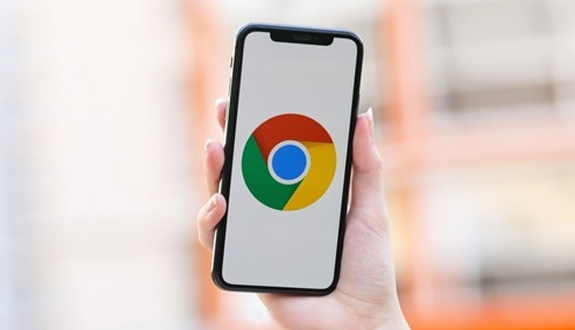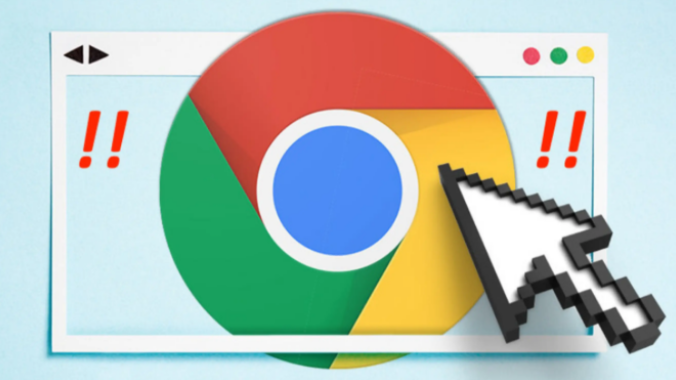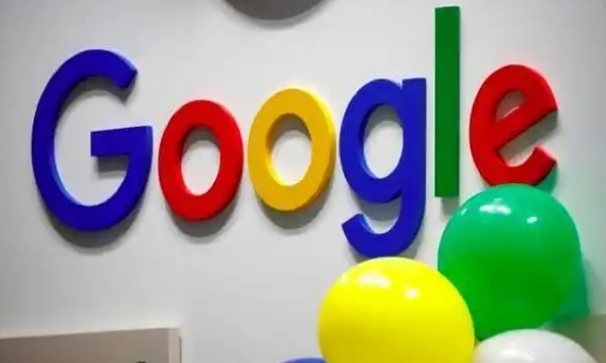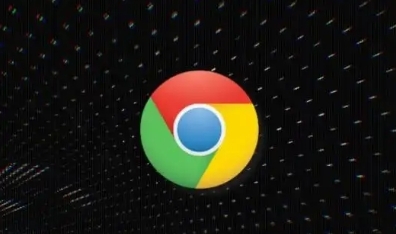Google浏览器下载安装包提示文件冲突怎么办
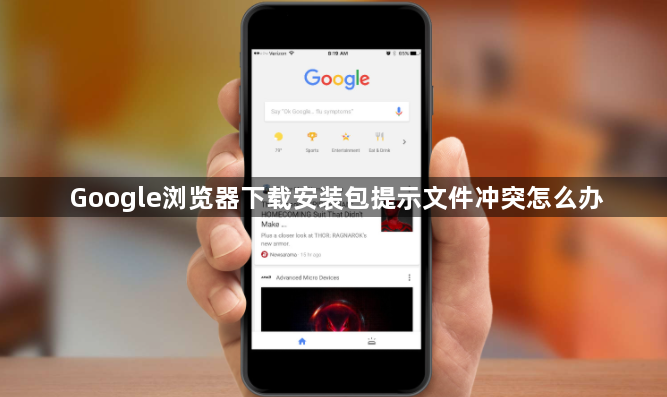
检查现有安装残留
1. 卸载旧版本:若之前安装过Chrome但未完全清理,可能导致文件冲突。进入“控制面板→程序和功能”,找到Google Chrome,右键选择“卸载”。
2. 删除残留文件:手动删除以下目录:
- `C:\Program Files (x86)\Google\Chrome`(默认安装路径)
- `C:\Users\%USERNAME%\AppData\Local\Google\Chrome`(用户数据)
- `C:\Windows\System32\config\systemprofile\AppData\Local\Google`(系统级残留)
更换安装方式
1. 使用离线安装包:访问官网下载独立安装包(如`ChromeSetup.exe`),右键以管理员身份运行,避免因权限不足导致覆盖失败。
2. 命令行静默安装:打开CMD,输入`msiexec /i "路径\ChromeSetup.msi" /quiet /norestart`,强制覆盖旧文件。
检查系统与软件冲突
1. 关闭杀毒软件:部分安全软件可能拦截安装进程,暂时禁用或添加Chrome至白名单。
2. 结束相关进程:按`Ctrl+Shift+Esc`打开任务管理器,结束所有Chrome相关进程(如`GoogleUpdate`),再重新尝试安装。
其他解决方案
1. 清理临时文件:按`Win+R`键输入`temp`,删除临时文件夹内的所有文件,释放磁盘空间。
2. 重置网络设置:在CMD中依次执行`netsh winsock reset`和`netsh int ip reset`,重启电脑后修复网络配置问题。
3. 检查磁盘错误:按`Win+E`打开资源管理器→右键点击系统盘→选择“属性”→进入“工具”页面→点击“检查”修复文件系统错误。